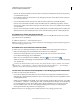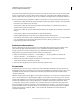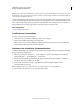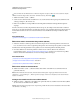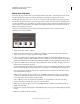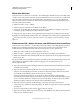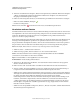Operation Manual
31
VERWENDEN VON PHOTOSHOP ELEMENTS 9
Arbeiten in Photoshop Elements
Letzte Aktualisierung 10.2.2012
Um eine Datei über den Medienbrowser in Elements Organizer zu öffnen, wählen Sie sie aus, klicken Sie auf das
Dreieck neben der Registerkarte „Korrektur“ und klicken Sie auf „Foto-Editor“ .
1 Wählen Sie im Editor „Datei“ > „Öffnen“.
2 Suchen Sie die zu öffnende Datei und wählen Sie sie aus. Wenn die Datei nicht angezeigt wird, wählen Sie unter
„Dateityp“ die Option „Alle Formate“ aus.
3 Klicken Sie auf „Öffnen“. In einigen Fällen wird ein Dialogfeld zum Einstellen formatspezifischer Optionen
angezeigt.
Es kann vorkommen, dass Photoshop Elements nicht in der Lage ist, das richtige Format einer Datei zu erkennen.
Wenn Sie z. B. eine Datei unter Mac OS® und dann unter Windows (oder umgekehrt) öffnen und speichern, kann das
Format falsch bezeichnet worden sein. In diesem Fall müssen Sie beim Öffnen das richtige Format für die Datei
angeben.
Verwandte Themen
„Speichern von Änderungen in verschiedenen Dateiformaten“ auf Seite 47
Öffnen einer Datei in einem Anwendungsrahmen (Mac OS)
1 Ziehen Sie eine Datei von ihrem Speicherort auf dem Computer in den Anwendungsrahmen. Sie können auch
Fotos aus dem Fotobrowser und von jeglichen Speichergeräten, die an den Computer angeschlossen sind, ziehen.
Das Bild wird in einem Registerkarten-Fenster geöffnet, das den Anwendungsrahmen vollständig bedeckt.
2 Um weitere Bilder in den Anwendungsrahmen zu ziehen und sie zu öffnen, aktivieren Sie schwebende
Dokumentfenster (siehe „Anzeigen und Anordnen mehrerer Fenster“ auf Seite 43). Konvertieren Sie geöffnete
Bilder in schwebende Dokumentfenster, um den Anwendungsrahmen anzuzeigen.
Verwandte Themen
„Verwenden von Anwendungsrahmen unter Mac OS“ auf Seite 24
„Anzeigen und Anordnen mehrerer Fenster“ auf Seite 43
„Verwenden des Projektbereichs im Editor“ auf Seite 22
Öffnen einer zuletzt verwendeten Datei
❖ Wählen Sie im Editor „Datei“ > „Zuletzt bearbeitete Datei öffnen“ und wählen Sie aus dem Untermenü die
gewünschte Datei aus.
Hinweis: Die Anzahl der im Untermenü „Zuletzt bearbeitete Datei öffnen“ angezeigten Dateien können Sie über
„Bearbeiten“ > „Voreinstellungen“ > „Dateien speichern“ festlegen. Geben Sie im Textfeld „Liste der letzten Dateien
umfasst“ eine Zahl ein.
Festlegen des Dateiformats für eine zu öffnende Datei
❖ Wählen Sie „Datei“ > „Öffnen als“ und wählen Sie die gewünschte Datei aus. Wählen Sie dann im Menü „Öffnen
als“ ein Format aus und klicken Sie auf „Öffnen“.
Wichtig: Wenn die Datei nicht geöffnet wird, entspricht das gewählte Format nicht dem tatsächlichen Format der Datei
oder die Datei ist beschädigt.